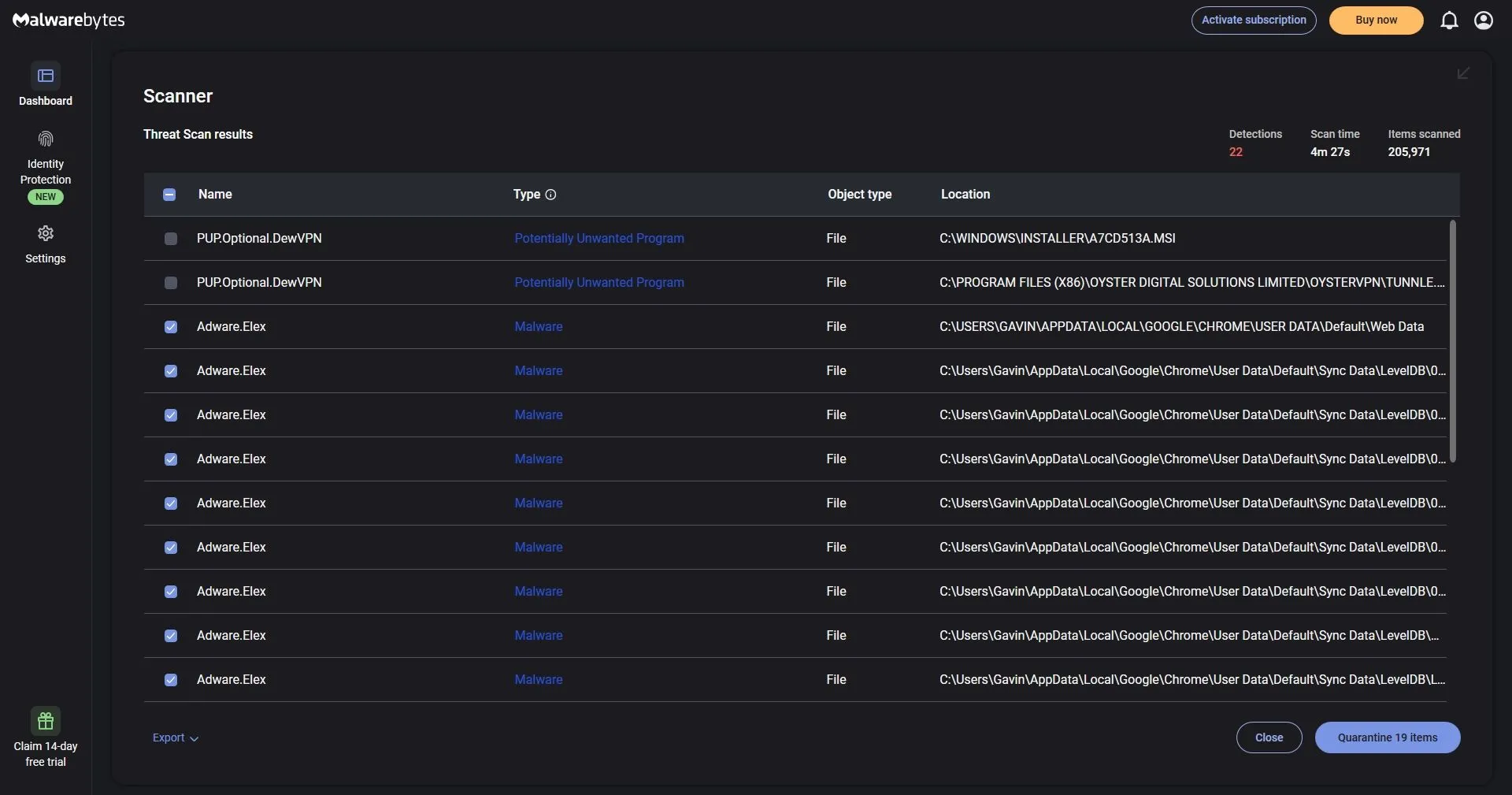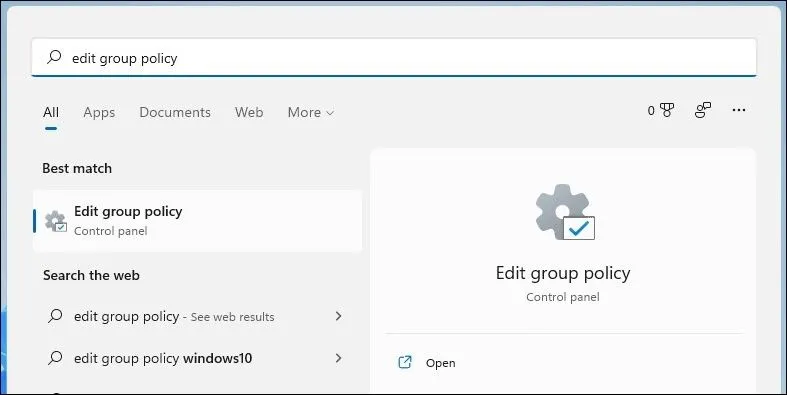Trong kỷ nguyên số hóa, việc sở hữu những bức ảnh đẹp, chuyên nghiệp không còn là đặc quyền của các nhiếp ảnh gia hay chuyên gia đồ họa. Nhờ những tiến bộ vượt bậc của trí tuệ nhân tạo (AI), giờ đây bất kỳ ai cũng có thể biến hóa những bức ảnh của mình trở nên ấn tượng chỉ với vài cú nhấp chuột, mà không cần phải thành thạo Photoshop hay các phần mềm phức tạp khác. Các công cụ chỉnh sửa ảnh AI miễn phí trực tuyến đã mở ra một kỷ nguyên mới, giúp việc nâng cao chất lượng hình ảnh trở nên dễ dàng và nhanh chóng hơn bao giờ hết.
1. Adobe Express
Adobe Express là một nền tảng chỉnh sửa đa năng tích hợp nhiều công cụ AI mạnh mẽ, giúp người dùng dễ dàng tối ưu hóa hình ảnh. Một trong những tính năng nổi bật là khả năng xóa vật thể (object removal), đặc biệt hữu ích để loại bỏ các yếu tố gây mất tập trung khỏi bức ảnh của bạn. Ngoài ra, tính năng xóa nền (background removal) cho phép bạn giữ lại chủ thể chính và loại bỏ hoàn toàn phần nền không mong muốn. Trải nghiệm cho thấy khả năng xóa nền của Adobe Express có độ chính xác cao hơn nhiều so với các công cụ AI khác trên thị trường.
Bên cạnh đó, Adobe Express còn cung cấp công cụ chèn đối tượng (object insertion). Đặc biệt, bạn có thể truy cập các công cụ AI tạo sinh của Firefly ngay trong Adobe Express để mở rộng khả năng sáng tạo. Để đạt được kết quả tốt nhất, hãy kết hợp các công cụ AI này với các tính năng chỉnh sửa thủ công của Adobe Express, chẳng hạn như thanh trượt điều chỉnh ánh sáng, màu sắc.
2. Canva
Canva, nền tảng thiết kế đồ họa phổ biến, cho phép bạn tự động nâng cao chất lượng ảnh mà không cần nâng cấp lên phiên bản trả phí. Tính năng Auto-enhance sẽ tự động điều chỉnh màu sắc, độ sáng và các yếu tố khác của bức ảnh.
Bạn cũng có thể sử dụng công cụ Magic Edit của Canva ngay cả với tài khoản miễn phí. Với Magic Edit, bạn chỉ cần mô tả các yếu tố cần thay đổi trong ảnh và dùng cọ tô lên phần muốn chỉnh sửa. Khi được sử dụng đúng cách, Magic Edit có thể “biến hình” bức ảnh của bạn một cách đáng kinh ngạc.
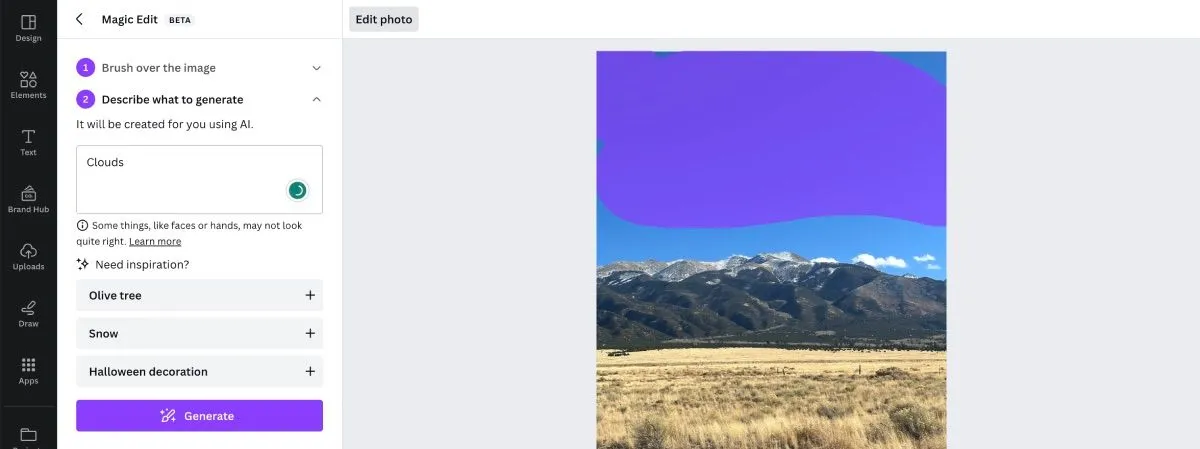 Canva Magic Edit tạo hiệu ứng mây trên phong cảnh núi non
Canva Magic Edit tạo hiệu ứng mây trên phong cảnh núi non
3. Picsart
Tính năng Auto-enhance là điểm mạnh nhất của Picsart về chỉnh sửa ảnh AI, đặc biệt phù hợp nếu bạn không muốn thực hiện quá nhiều chỉnh sửa hoặc không thích can thiệp thủ công. Picsart còn có công cụ AI Expand giúp mở rộng hình ảnh hiệu quả hơn, giảm thiểu tình trạng biến dạng khi thay đổi kích thước. Bạn có thể chọn nền tảng muốn tối ưu hình ảnh đã mở rộng bằng AI (ví dụ: Instagram Stories, hình thu nhỏ YouTube, bài đăng LinkedIn).
Ngoài ra, Picsart còn cung cấp các tính năng chỉnh sửa AI khác như xóa nền. Tuy nhiên, một số tính năng nâng cao hơn có thể yêu cầu tài khoản trả phí.
4. Photoroom
Mặc dù nhiều công cụ AI của Photoroom yêu cầu trả phí, nhưng vẫn có một số lượng đáng kể các tính năng miễn phí hữu ích. Một trong số đó là công cụ thay đổi kích thước (resize), cho phép bạn điều chỉnh kích thước hình ảnh dựa trên nơi bạn muốn chia sẻ chúng. Ngoài các mạng xã hội, bạn có thể thay đổi kích thước ảnh cho nhiều sàn thương mại điện tử như eBay, Etsy và Facebook Marketplace. Công cụ này cũng hỗ trợ thay đổi kích thước tùy chỉnh.
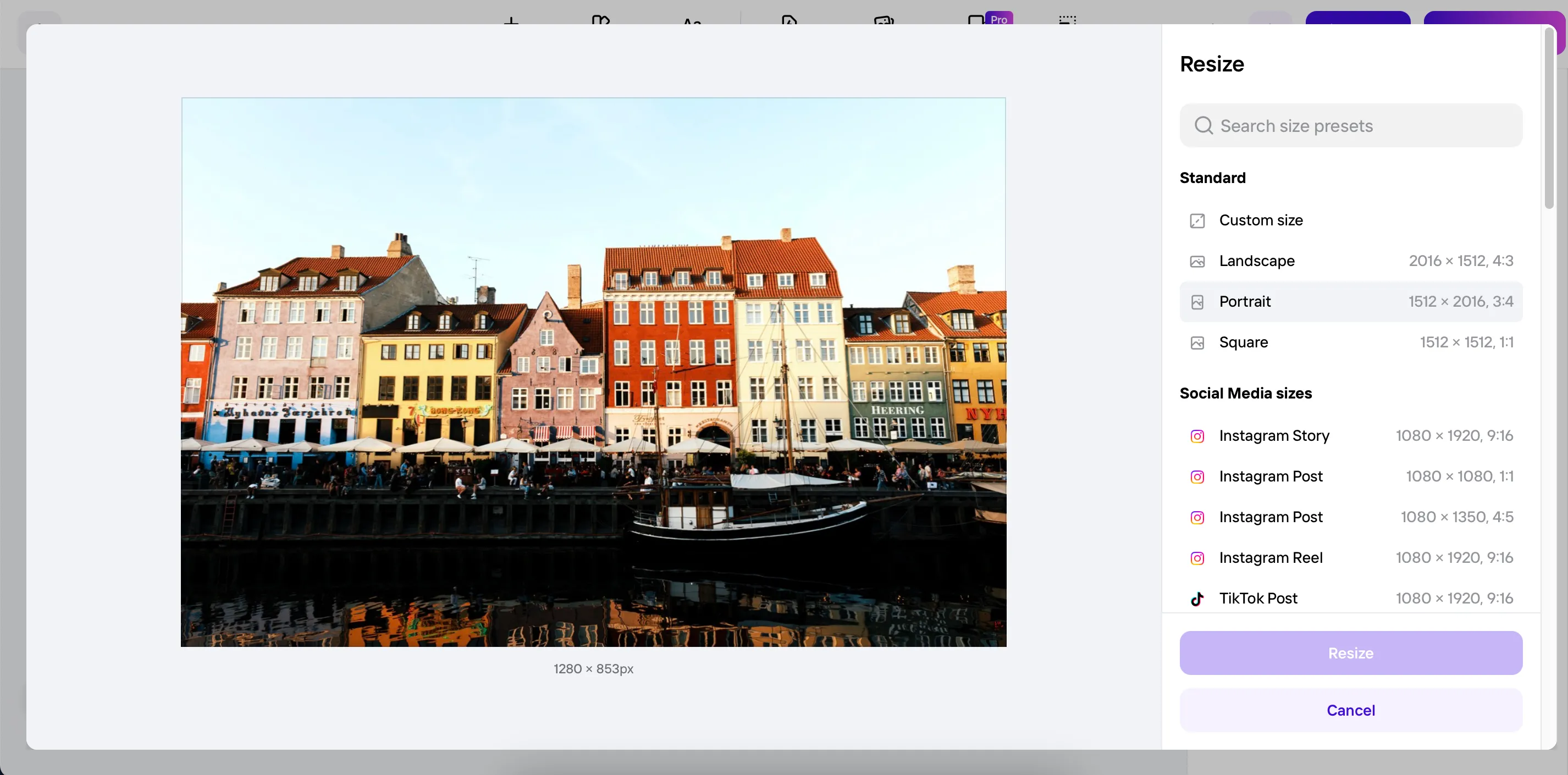 Giao diện Photoroom với tính năng thay đổi kích thước ảnh bằng AI
Giao diện Photoroom với tính năng thay đổi kích thước ảnh bằng AI
Photoroom còn có nhiều mẫu AI (AI templates) như Color Splash và Blur. Bạn cũng có thể tạo nền AI và xóa nền hiện có của ảnh.
5. Pixlr
Pixlr cung cấp tất cả các tính năng cơ bản mà bạn mong đợi từ một trình chỉnh sửa ảnh cao cấp. Bao gồm xóa nền (có một ứng dụng riêng tên là Background Remover chuyên dụng cho tính năng này) và chuyển đổi tạo sinh (generative transform), cho phép bạn cắt và điều chỉnh các chủ thể cụ thể.
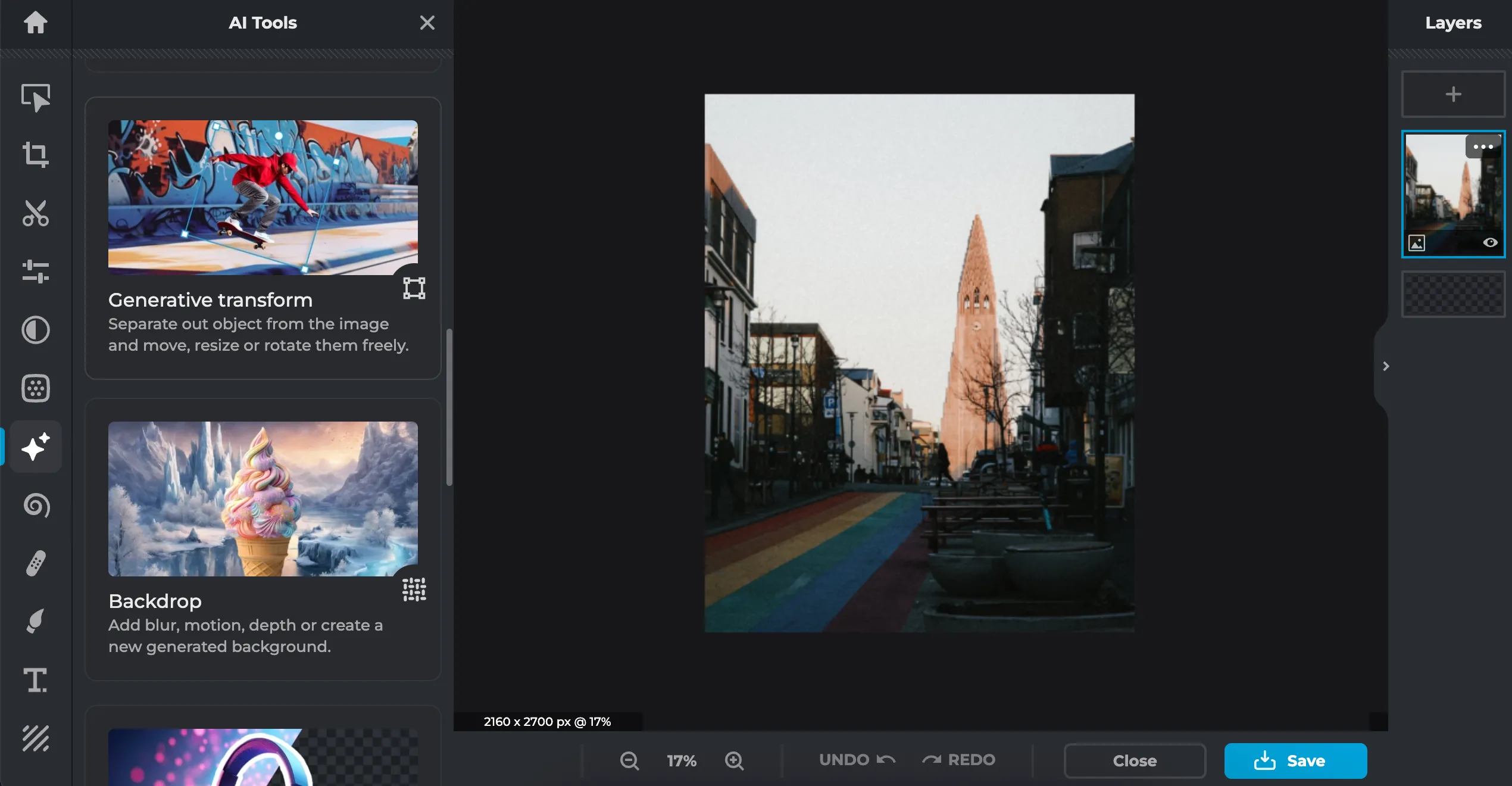 Giao diện chỉnh sửa ảnh trên ứng dụng Pixlr với các công cụ AI
Giao diện chỉnh sửa ảnh trên ứng dụng Pixlr với các công cụ AI
Công cụ AI Backdrop thêm các yếu tố như độ sâu hoặc làm mờ dựa trên yêu cầu của bạn, và Generative Fill cho phép bạn thay thế bất kỳ phần nào của ảnh bằng các câu lệnh. Trong khi đó, tính năng Object removal giúp bạn loại bỏ những phần không mong muốn. Bạn cũng có thể khử nhiễu và làm sắc nét ảnh bằng AI, nhưng các tính năng này sẽ tốn 10 Pixlr credit mỗi lần sử dụng.
6. iPiccy
iPiccy là một công cụ chỉnh sửa ảnh trực tuyến được hỗ trợ bởi AI tuyệt vời. Nó hoạt động tốt trên cả thiết bị di động, lý tưởng để chỉnh sửa ảnh nhanh chóng. Trình chỉnh sửa này có hơn 100 hiệu ứng, công cụ tạo ảnh ghép và thậm chí cung cấp chức năng thiết kế đồ họa cơ bản.
Từ việc điều chỉnh phơi sáng, độ sống động, độ sắc nét của ảnh, đến việc trích xuất chi tiết, thêm hoặc xóa bóng và vùng sáng, và thậm chí thay đổi nền, trình chỉnh sửa ảnh đầy đủ tính năng của iPiccy thực sự rất tiện lợi. iPiccy cũng rất phù hợp để chỉnh sửa ảnh nhanh nhờ vô số hiệu ứng chỉnh sửa đa dạng.
7. Google Photos
Google Photos, dù chủ yếu là dịch vụ lưu trữ và chia sẻ ảnh, nhưng lại sở hữu một vài công cụ chỉnh sửa AI mà bạn có thể sử dụng để nhanh chóng làm đẹp ảnh của mình. Rõ ràng, các tính năng này không đa dạng như các trình chỉnh sửa khác trong danh sách, nhưng vẫn lý tưởng cho những chỉnh sửa nhỏ.
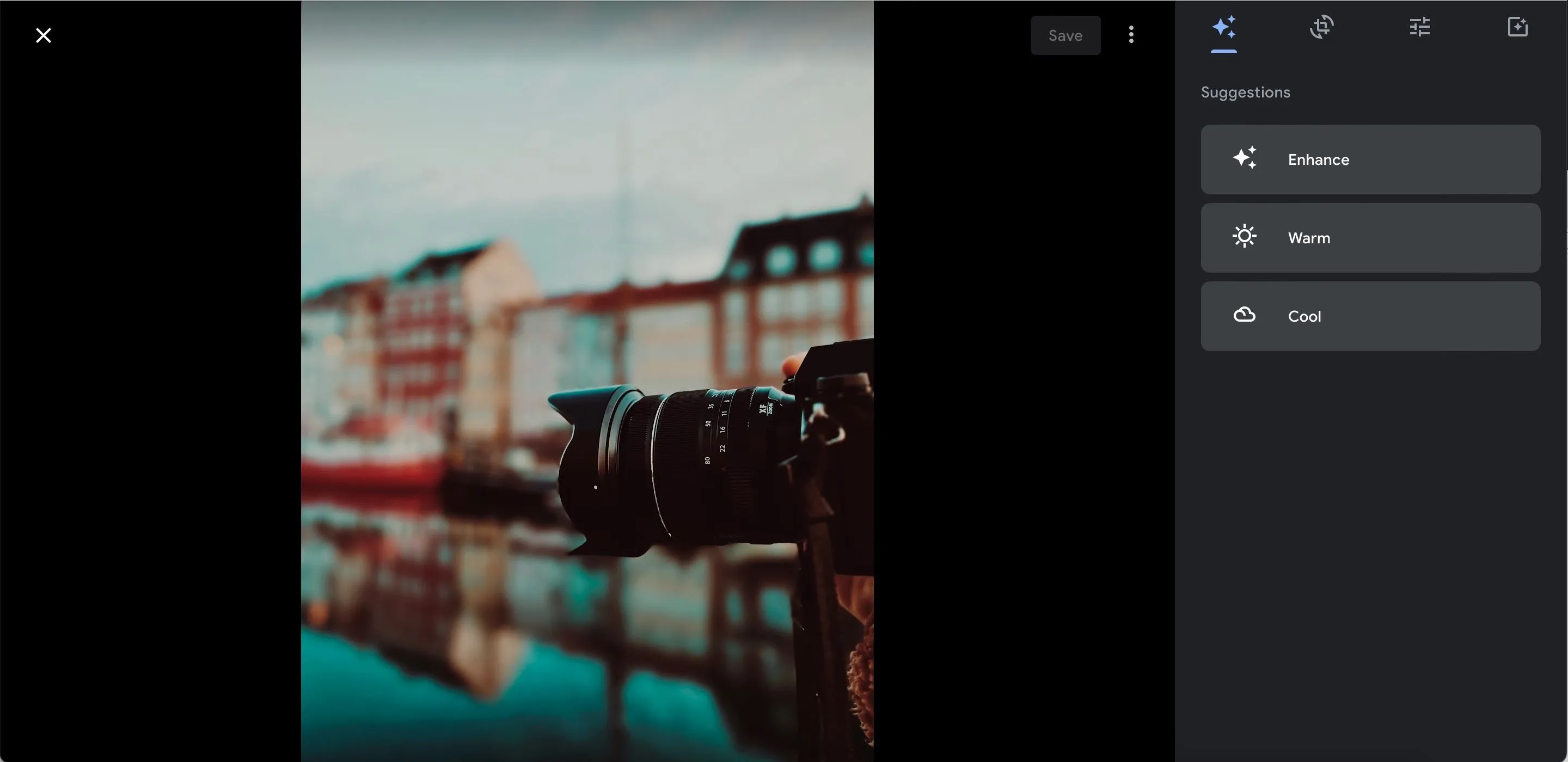 Các công cụ chỉnh sửa ảnh AI có sẵn trong Google Photos
Các công cụ chỉnh sửa ảnh AI có sẵn trong Google Photos
Google Photos cho phép bạn tự động điều chỉnh ánh sáng trong ảnh chỉ bằng một cú nhấp. Hoặc, nếu muốn kiểm soát nhiều hơn, có các thanh trượt để điều chỉnh ánh sáng, độ tương phản và một vài chi tiết khác. Bên cạnh đó, Google Photos cũng có một loạt các hiệu ứng khác nhau để bạn lựa chọn. Điều này cực kỳ tiện lợi, đặc biệt khi nhiều người dùng Android thường tổ chức ảnh của họ bằng Google Photos.
Trước đây, các biên tập viên phải thực hiện nhiều tinh chỉnh phức tạp để làm cho ảnh của mình trông đẹp mắt. Giờ đây, với các trình chỉnh sửa ảnh AI, mọi thứ trở nên dễ dàng hơn rất nhiều, đặc biệt là khi chúng hoàn toàn miễn phí và có sẵn trực tuyến. Mặc dù nhiều tính năng có thể yêu cầu trả phí, nhưng bạn vẫn sẽ tìm thấy rất nhiều tùy chọn miễn phí để bắt đầu trải nghiệm.
Bạn đã thử công cụ nào trong danh sách trên chưa? Hãy chia sẻ kinh nghiệm của bạn trong phần bình luận bên dưới nhé!